wps怎么能搞音频 wps怎么添加音频
更新时间:2023-12-16 15:35:41作者:jiang
随着科技的不断进步,我们在日常生活和工作中越来越多地接触到各种数字化的工具和软件,其中wps作为一款功能强大的文字处理软件,受到了广大用户的青睐。除了常规的文字编辑功能外,你可能还不知道wps还可以进行音频处理。你可能会好奇,wps怎么能搞音频呢?wps提供了添加音频的功能,让用户能够更加方便地在文档中插入音频文件,丰富文档的内容形式。接下来让我们一起来了解一下wps怎么添加音频吧!

一、插入背景音乐
在“插入”选项卡上,单击“音频"-“插入背景音乐”。
选取音乐文件。
单击“打开”。
如果当前幻灯片为第一张,则音乐插入到第一张幻灯片中。
如果当前不是第一张幻灯片,且当前页前无背景音乐,则打开提示“您是否从第一页开始插入背景音乐?”选择“是”则添加到首页,选择“否”,则添加到当前页。
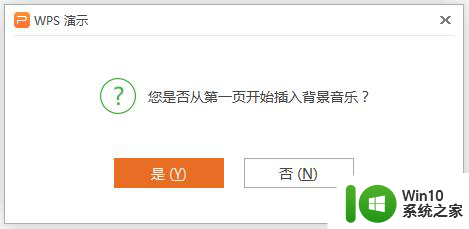
二、设置背景音乐的播放页数
插入背景音乐后,会在幻灯片中显示一个黄色小喇叭。选中小喇叭,点击功能区“音频工具”,设置播放页数范围。

三、删除背景音乐
可以通过删除代表背景音乐的下喇叭图标实现删除。
以上就是 wps 怎么能搞音频的全部内容,如果您还有疑问,请按照小编的方法进行操作,希望本文能够帮助到您。
wps怎么能搞音频 wps怎么添加音频相关教程
- wps如何把已添加的音频应用至ppt指定页 wps如何在ppt指定页应用已添加的音频
- wps视频与音频不同步 wps视频音频不同步怎么办
- wps怎么添加自己的音乐 wps怎么在文档中添加自己的音乐
- wps怎么控制音频 wps音频控制技巧
- wps录制音频 wps录制音频教程
- wps怎么传音频或背景音乐到ppt中 wps ppt怎么插入音频或背景音乐
- wps怎样插入视频和音乐 wps插入视频和音乐的操作步骤
- wps怎么超链接到音乐 wps怎么给word文档添加音乐超链接
- wps怎么没有音乐 wps怎么添加音乐
- wps快闪的音乐如何添加 wps快闪的音乐添加方法
- wps怎么在ppt上添加音乐 wps怎么在ppt上插入音乐
- wps如何关掉ppt的音频 wps如何关闭ppt中的音频播放
- U盘装机提示Error 15:File Not Found怎么解决 U盘装机Error 15怎么解决
- 无线网络手机能连上电脑连不上怎么办 无线网络手机连接电脑失败怎么解决
- 酷我音乐电脑版怎么取消边听歌变缓存 酷我音乐电脑版取消边听歌功能步骤
- 设置电脑ip提示出现了一个意外怎么解决 电脑IP设置出现意外怎么办
电脑教程推荐
- 1 w8系统运行程序提示msg:xxxx.exe–无法找到入口的解决方法 w8系统无法找到入口程序解决方法
- 2 雷电模拟器游戏中心打不开一直加载中怎么解决 雷电模拟器游戏中心无法打开怎么办
- 3 如何使用disk genius调整分区大小c盘 Disk Genius如何调整C盘分区大小
- 4 清除xp系统操作记录保护隐私安全的方法 如何清除Windows XP系统中的操作记录以保护隐私安全
- 5 u盘需要提供管理员权限才能复制到文件夹怎么办 u盘复制文件夹需要管理员权限
- 6 华硕P8H61-M PLUS主板bios设置u盘启动的步骤图解 华硕P8H61-M PLUS主板bios设置u盘启动方法步骤图解
- 7 无法打开这个应用请与你的系统管理员联系怎么办 应用打不开怎么处理
- 8 华擎主板设置bios的方法 华擎主板bios设置教程
- 9 笔记本无法正常启动您的电脑oxc0000001修复方法 笔记本电脑启动错误oxc0000001解决方法
- 10 U盘盘符不显示时打开U盘的技巧 U盘插入电脑后没反应怎么办
win10系统推荐
- 1 萝卜家园ghost win10 32位安装稳定版下载v2023.12
- 2 电脑公司ghost win10 64位专业免激活版v2023.12
- 3 番茄家园ghost win10 32位旗舰破解版v2023.12
- 4 索尼笔记本ghost win10 64位原版正式版v2023.12
- 5 系统之家ghost win10 64位u盘家庭版v2023.12
- 6 电脑公司ghost win10 64位官方破解版v2023.12
- 7 系统之家windows10 64位原版安装版v2023.12
- 8 深度技术ghost win10 64位极速稳定版v2023.12
- 9 雨林木风ghost win10 64位专业旗舰版v2023.12
- 10 电脑公司ghost win10 32位正式装机版v2023.12